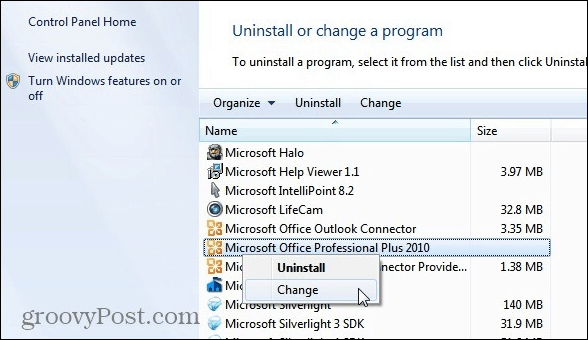Cinco consejos para usuarios avanzados de Google Earth
Google Destacados / / March 17, 2020
Google Earth es más que perder tiempo en el trabajo usando Street View. Es un software repleto de funciones que puede usar para investigación, estudios escolares y más.
Google Earth es una gran herramienta para mucho más que solo mirar el planeta Tierra y acercar y alejar. Es un software repleto de funciones, que puede usar para investigaciones, estudios y más. Aquí hay algunos consejos para usuarios avanzados de Google Earth que lo ayudan a aprovecharlo al máximo.
En primer lugar, si no tiene instalado Google Earth, sepa que puede obténgalo gratis desde aquí.

Mapas antiguos de una ubicación
¿Quiere saber cómo se veían los mapas antiguos de una determinada ubicación que está visitando en Google Earth? ¿O quieres ver los cambios que han sucedido en el área donde vives con el tiempo? Bueno, hay una manera muy fácil de hacerlo en Google Earth.
Para hacerlo, amplíe el área que le interesa. Si existen imágenes históricas de dicha área, notarás un ícono parecido a un reloj en la parte inferior izquierda de la pantalla de tu Tierra. Es el año para el que están disponibles las imágenes más antiguas.

Haz clic en el año. Obtiene un control deslizante que puede usar para alternar entre las imágenes del mapa durante varios años. Si es un área con un desarrollo rápido en los últimos años, puede ser bastante fascinante. Alternativamente, el botón del reloj también está presente en la barra de herramientas de Earth.
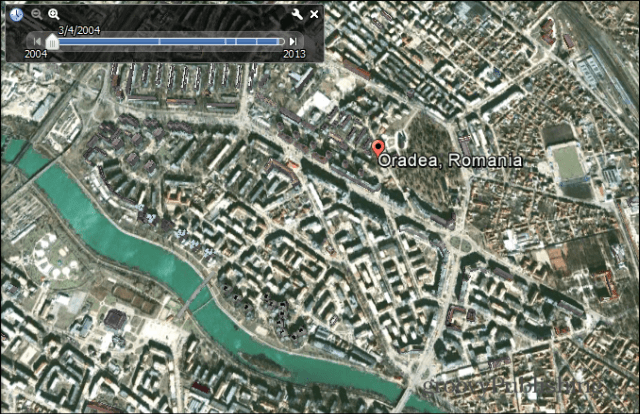
Google Earth, Luna, Marte o Cielo
¡Este consejo es muy divertido! Si bien puede llamarse Google Earth, el software de Google se ha movido más allá de nuestro planeta, "donde nadie ha ido antes de." La barra de herramientas de Google Earth tiene un botón que parece un pequeño planeta, que está marcado en la captura de pantalla abajo.
Haz clic en él y podrás elegir entre la Tierra, Marte, la Luna y el cielo.
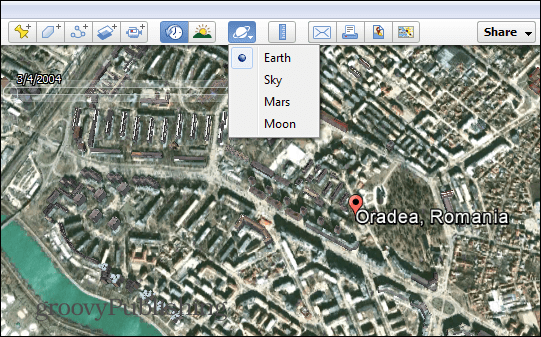
Ahora, ¿qué tal esa caminata en la Luna?
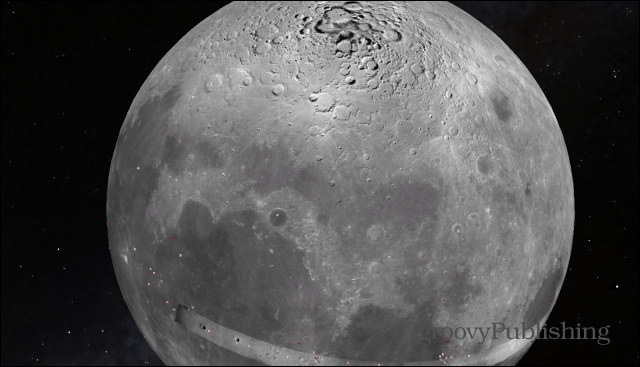
Mida fácilmente distancias
¿Quieres saber rápidamente la distancia entre dos lugares? Bueno, hay una manera muy fácil de hacerlo en Google Earth.
Primero, asegúrese de tener ambas ubicaciones en la pantalla, luego haga clic en el icono de la regla en la barra de herramientas. Lo he marcado a continuación, para que sea más fácil de detectar.
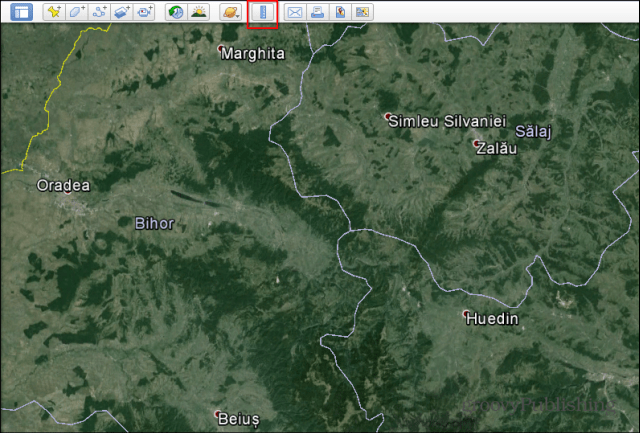
Aparecerá una pequeña ventana, como la que se muestra a continuación, que le permitirá configurar la unidad de medición y proporcionarle el resultado. Simplemente haga clic en el punto de inicio y mueva el cursor hasta llegar al final. Se mostrará la distancia.
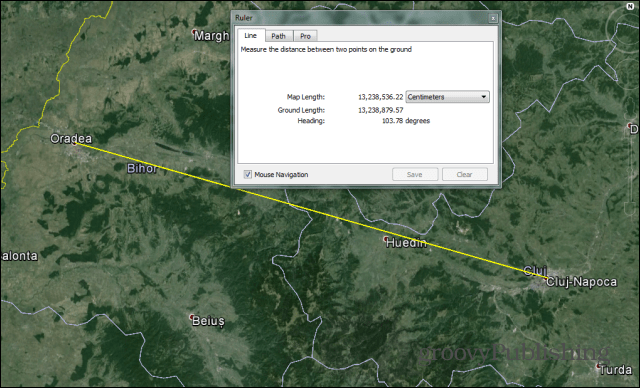
¿Pero qué pasa si no quieres la distancia en línea recta? También puede crear una ruta a su destino. En la pequeña ventana, haga clic en la pestaña Ruta, luego haga clic en su camino para averiguar la distancia.
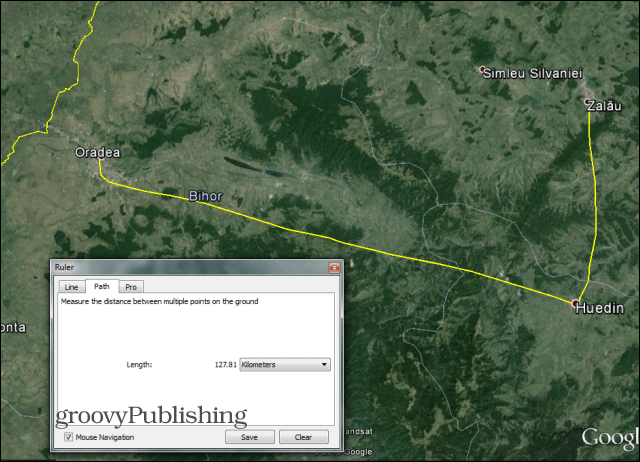
Usar capas
Una de las mejores características de Google Earth se refiere a la gran cantidad de capas que puede usar para ver información en un mapa. Las capas disponibles actualmente se pueden encontrar en la parte inferior izquierda de la pantalla de Google Earth.
Puedes ver cosas como el clima, carreteras, fronteras, pero también rastrear animales e incluso mirar dónde termina tu código postal.
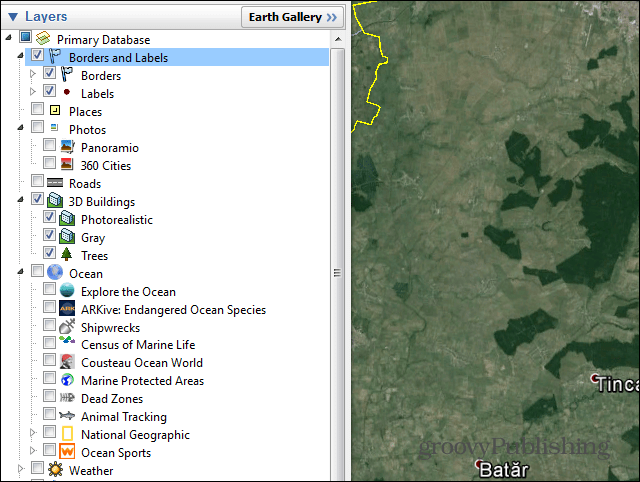
Ahora, si las capas con las que viene Google Earth no son suficientes, puede agregar más. Simplemente haga clic en Earth Gallery en la parte superior de la sección Capas y encuentre algo interesante. Por ejemplo, puedes ver la Tierra de noche, a través de imágenes de la NASA.
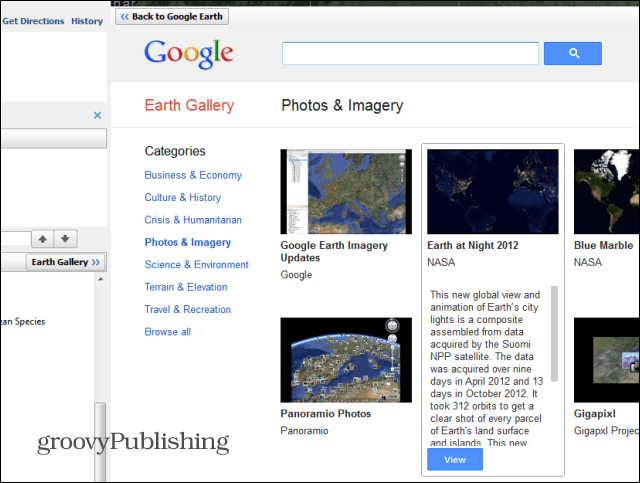
Turismo en Google Earth
Google Earth ofrece algunos excelentes recorridos turísticos por varias zonas del mundo. Para verificarlos, comience asegurándose de que la capa de Edificios 3D esté habilitada: está en el mismo menú Capas.
Después de verificar si lo tiene habilitado, vaya a la sección Mis lugares del menú del lado izquierdo y busque Sightseeing Tour. Haz clic en la flecha pequeña al lado y selecciona lo que quieres ver, si hay puntos de referencia específicos que te interesen. Si no, simplemente haga clic en Iniciar recorrido aquí.
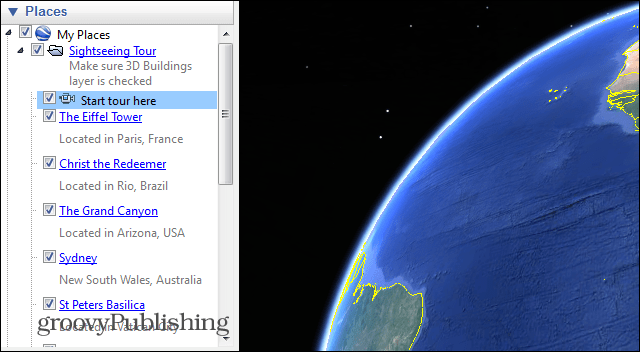
Tu recorrido en 3D comenzará. Tenga en cuenta que tiene un panel de control en la parte inferior izquierda, que le permite omitir ciertas partes o pausar si necesita un mejor aspecto.
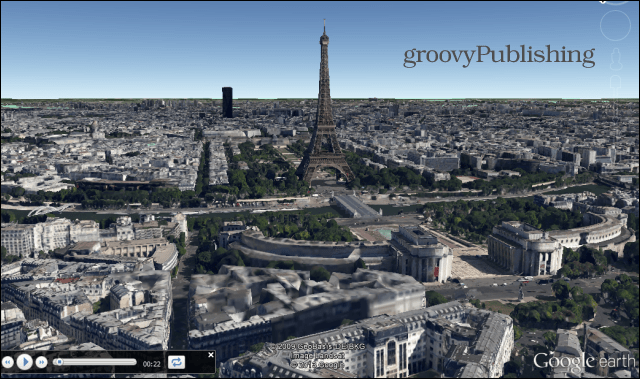
Con suerte, encontrará útiles estos consejos. Tendremos más consejos para usuarios avanzados en futuros artículos. De hecho... si tiene sugerencias de usuarios avanzados de Google Earth más interesantes que desea compartir con la comunidad, ¡deje un comentario a continuación y cuéntenoslo!